国内で圧倒的な人気を誇るアダルトコンテンツプラットフォーム「FANZA(旧DMM)」と、高品質な映像体験を提供するOculus Questが直接連携していないという現状を、どうにか乗り越えたいと思いませんか?
私自身、Oculus Questの鮮明な有機ELパネルでFANZAの独占コンテンツを楽しむ方法を模索し、実際に快適な視聴方法を見つけ出すことができました。
この記事では、そんなFANZAのVRコンテンツをOculus Quest視聴するちょっとした裏技を、体験談を交えてご紹介します。
目次
Oculus QuestでFANZAのアダルトVRコンテンツを楽しむ2つの方法

Oculus QuestでFANZAのアダルトVR動画を楽しむ方法は主に2通りありますが、今回はそのうちの1つ、Oculus GoのDMM VRアプリをOculus Questに移植する手順に焦点を当てます。もう1つの方法、PCを介してOculus QuestをワイヤレスでPCVRとして使う方法は、設定が複雑でハードルが高いため、ここでは触れません。
この移植作業には、Windows PC(性能はさほど問わない)とOculus Go(アプリを移植するため)が必要です。Macでも可能だとは思いますが、確認はしていません。
技術的なことが苦手な方にとっては少し難易度が高いかもしれませんが、できるだけ簡潔に説明していきますね。
ただし、これらの方法は公式にはサポートされていないため、実行は自己責任でお願いします。
Oculus QuestへのOculus Go DMM VRアプリのインストールガイド!
まず始めに、FANZAのアカウントをまだお持ちでない方は、会員登録をしておきましょう。無料で楽しめるサンプルVR動画をライブラリに追加しておくと、後の手順で役立ちます。
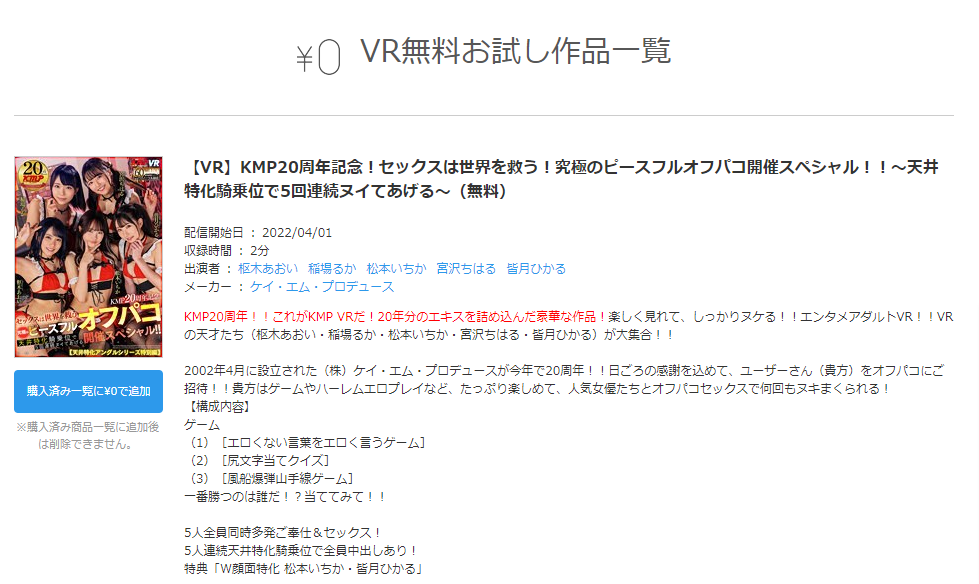

大まかな流れは次のようになります。
2.PCにOculus Go用のドライバをインストールする
3.「SDK Platform Tools」を用意し、Oculus QuestとPCを接続する
4.Oculus GoからDMM VRアプリをPCにコピーする
5.コピーしたアプリをOculus Questにインストールする
それでは、これらの手順を順に説明していきます。
① Oculus Questをデベロッパーモードに設定

Oculus Questを使い始める際に設定したスマートフォンを使って、Questを開発者モードに変更します。
まずは、スマートフォンにインストールされている『Oculus』アプリを開き、画面右下にある『設定』をタップします。
その後、『Oculus Quest』と表示されているデバイス名を選択し、表示されたメニューから『その他の設定』に進んで『開発者モード』を選びます。
次に表示される画面で、開発者モードを有効にするためのスイッチをオンにします。開発者モードを有効にするには、利用規約に同意し、自分が所属する組織名を登録する必要があります。組織名は任意の名前で構いません。
利用規約に同意するために、画面に表示されるチェックボックスにチェックを入れ、同意します。
その後、表示される組織名の入力欄に任意の名前を入力します。この名前は、自分が開発したアプリをOculusストアに公開する際に使用されますが、私たちの目的は単にDMMのVR動画を楽しむことなので、どんな名前でも問題ありません。

Oculus Goも同様に開発者モードに設定しておきましょう。一度組織名を登録してしまえば、他のデバイスを開発者モードに切り替える際は、ボタンを押すだけで完了します。
② Oculus Go対応のドライバーをPCにインストール
Oculus QuestとOculus GoをPCと接続して操作するためには、公式のドライバーをPCにインストールする必要があります。これにより、USB経由でOculusデバイスをPCから管理できるようになります。
まずは、以下の手順でOculusの公式ドライバーをダウンロードしましょう。
– Oculusのドライバーダウンロードページにアクセスします。
ページには、利用規約への同意を求めるチェックボックスがありますので、内容を確認した上でチェックを入れ、「ダウンロード」ボタンをクリックします。
ダウンロードしたファイルは圧縮されているので、解凍してください。解凍すると「usb_driver」という名前のフォルダが生成され、その中に「android_winusb.inf」というファイルが含まれています。このファイルを右クリックし、表示されるメニューから「インストール」を選択してください。これにより、ドライバーのインストールが開始されます。

その場合は、指示に従ってPCを再起動してください。これで、Oculus QuestやOculus GoをPCに接続する準備が整いました。
③ PC用『SDK Platform Tools』を用意し、Oculus Goと接続
次に、PCからOculusデバイスへコマンドを送信するためのツールを準備します。
以下のリンクから「Windows用のSDK Platform-Tools」をダウンロードしてください。
– SDK Platform Tools 配布ページへアクセス
ダウンロードしたzipファイルは、任意の場所に解凍してください。

このツールは、Windowsのコマンドプロンプトから操作します。日常的に使う場合は、ツールのあるディレクトリへのパスをシステムに登録すると便利ですが、今回は一時的な使用なので、より簡単な方法を取ります。
解凍したフォルダを開いて、アドレスバーにあるパスを消去し、「cmd」と入力してエンターキーを押します。これでコマンドプロンプトが開きます。
次に、PCとOculus Go(またはOculus Quest)をUSBケーブルで接続します。Oculus Questに付属しているUSB Type-CケーブルはPCと直接接続できないため、「USB3.0またはUSB2.0 ⇔ USB Type-C」のケーブルが必要です。私は「Rampow USB Type-C ケーブル」を購入しました。

デバイスを接続すると、Oculus Goの画面に「USBデバッグを許可しますか?」というメッセージが表示されるので、「OK」を選択します。
次に、コマンドプロンプトに「adb devices」と入力し、エンターキーを押してデバイスの接続状況を確認します。
「List of devices attached」と表示され、その後にデバイスのシリアル番号が表示されれば接続成功です。もし「unauthorized」と表示された場合は、USB接続を再度確認し、Oculus Goで表示される確認メッセージに再度「OK」を選択してください。その後、再度「adb devices」を入力して接続状態を確認しましょう。
正しく接続できれば、「unauthorized」が「device」と表示されるようになります。何も表示されない場合は、最初の手順からやり直してみてください。
④ DMM VRアプリをOculus GoからPCに転送
次に、Oculus GoからDMM VRアプリのファイルをPCにコピーする手順をご説明します。
もし既にOculus Goに「DMM VR プレイヤー」がインストールされている場合、そのファイルがデバイス内に残っている可能性があります。
コマンドプロンプトで以下のコマンドを入力してください。コピー&ペーストも可能です。
“`
adb pull /data/app/com.dmm.app.oculusgearplayer-1/base.apk
“`
上記のコマンドを実行すると、以下のようなメッセージが表示されれば成功です。これで、Oculus GoのDMM VRアプリのファイルがPCにコピーされました。
“`
/data/app/com.dmm.app.oculusgearplayer-1/base.apk: 1 file pulled. 11.4 MB/s (50261747 bytes in 4.206s)
“`
コピーされたファイルは、「SDK Platform-Tools」を解凍して作成された「Platform-Tools」フォルダ内にあります。「base.apk」というファイルが存在すれば、作業は成功です。
もしファイルが見つからない場合、Oculus GoにDMM VRプレイヤーがインストールされていないか、インストール後にファイルが削除されている可能性があります。その場合は、Oculus GoでDMM VRプレイヤーを再度ダウンロードしてください。
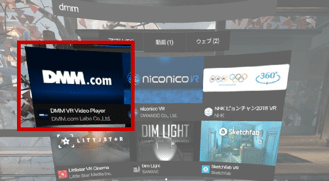
DMM VRプレイヤーが既にインストールされている場合は、一度アンインストールしてから再ダウンロードすることで、ファイルがOculus Goに保存されます。
これらの手順を踏んだ後、もう一度PCへアプリファイルをコピーするコマンドを実行してみてください。
“`
adb pull /data/app/com.dmm.app.oculusgearplayer-1/base.apk
“`
「Platform-Tools」フォルダ内に「base.apk」というファイルが見つかれば、次のステップに進めます。
もし上手くいかない場合は、コマンドプロンプトでDMMプレイヤーがインストールされているかを確認します。以下のコマンドを入力してください。
“`
adb shell pm list packages -f
“`
表示されるアプリの一覧からDMMの行を探してください。見つかったら、その行の「/data/app/com.dmm.app.oculusgearplayer-1/base.apk」の部分をコピーし、再度「adb pull」コマンドの後に貼り付けて実行します。

PCにコピーされたファイル名が「base.apk」であれば、そのままインストール作業に進んでください。ファイル名が異なる場合は、そのファイル名を使用してインストールを行います。
“`
adb install ファイル名.apk
“`
⑤ 転送した『base.apk』をOculus Questへインストール
今回は、Oculus Goから取り出したDMM VRプレイヤーのファイル「base.apk」をOculus Questにインストールする手順をご紹介します。
まず、Oculus Goと接続していたUSBケーブルを取り外し、今度はOculus QuestをPCにUSBケーブルで接続します。Oculus Quest側で「USBデバッグを許可しますか?」というメッセージが表示されたら、「OK」を選択してください。
接続が確認できたら、PCのコマンドプロンプトに以下のコマンドを入力し、エンターキーを押してインストールを開始します。
“`
adb install base.apk
“`
「インストールが完了しました」というメッセージが表示されれば、インストール成功です。
これで、Oculus QuestからUSBケーブルを外しても問題ありません。Oculus Questのライブラリ内、「提供元不明のアプリ」セクションにDMM VR動画プレイヤーが追加されているはずです。
DMMアプリを起動すると、Oculus Goでの体験と同様に利用できますが、Oculus Touchコントローラーでは画面上のカーソル操作ができない点に注意が必要です。カーソルはQuestのジャイロ機能(視点移動)で操作し、「決定」はOculus Touchの左コントローラーのトリガーボタンで行います。
ログイン操作は少々手間がかかりますが、動画再生時の操作性に大きな問題はありませんでした。

なお、アンインストールはOculus Questのデバイスから直接行うことはできません。もし将来的にOculus Quest用の正式なDMM VRプレイヤーがリリースされた場合は、以下のコマンドをPCのコマンドプロンプトに入力して、インストールしたアプリをアンインストールし、正式版をインストールしてください。
“`
adb uninstall com.dmm.app.oculusgearplayer
“`
「Success」と表示されれば、アンインストール完了です。
トラブルシューティングの準備!
Oculus Questを使用中に何かしらの不具合が生じた場合、デバイスを初期状態に戻すハードリセットが有効です。
この操作を行うには、Oculus Questの「電源ボタン」と「ボリュームダウンボタン(ボリュームのマイナス側)」を同時に長押しします。これにより、デバイスを工場出荷時の状態にリセットすることが可能です。
万が一の事態に備え、このリセット方法を覚えておくと安心です。
これで、Oculus Questを利用してFANZAのVR動画を楽しむ方法のご紹介は終わりです。ただし、ここで説明した方法は公式には認められていないため、実行する際は自己責任で行ってください。



コメントを残す